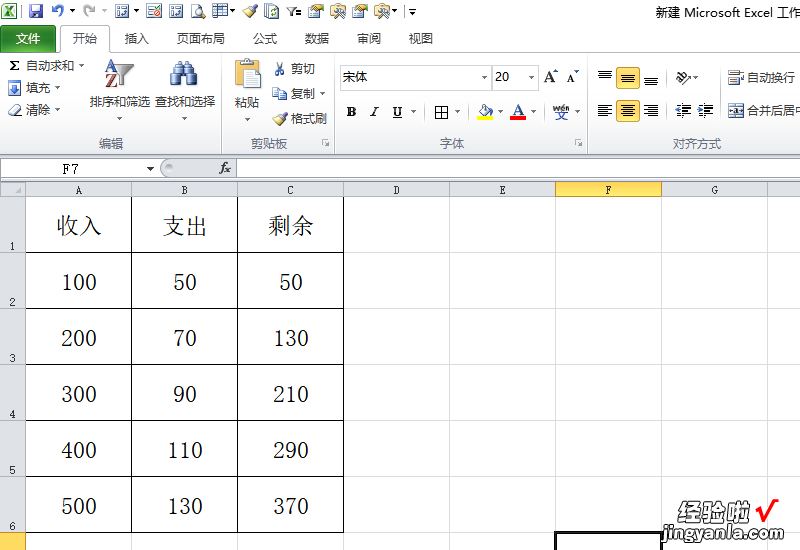excel怎么一下子缩小或放大所有单元格 excel表格设置数据展开收缩的教程
经验直达:
- excel表格设置数据展开收缩的教程
- excel怎么一下子缩小或放大所有单元格
一、excel表格设置数据展开收缩的教程
Excel中经常需要使用到数据展开以及收缩的功能,数据的展开与收缩功能具体该如何进行设置呢?接下来是我为大家带来的excel表格设置数据展开收缩的教程,供大家参考 。
excel表格设置数据展开收缩的教程设置展开收缩步骤1:首先我们的数据如图一所示,当我们要将同类型的数据进行收缩时,在要收缩的数据最后一行插入一空白行,在该行的第一列写入该组合类型的分类名称,例如:本例中的Test,插入后如图二所示
excel表格设置数据展开收缩的教程图1
excel表格设置数据展开收缩的教程图2设置展开收缩步骤2:选定要收缩的行
excel表格设置数据展开收缩的教程图3设置展开收缩步骤3:点击【数据】——【创建组】,即可将选定的这些行分成一组进行收缩了
excel表格设置数据展开收缩的教程图4设置展开收缩步骤4:当创建好组后,会在表格左侧出现一个“-”号,这时数据是打开的,当要将这一类型的数据关闭,点击"-"号,数据就被收缩了,会出现一个” “号 。
excel表格设置数据展开收缩的教程图5
二、excel怎么一下子缩小或放大所有单元格
excel中,同时缩小或放大所有单元格尺寸 , 可通过全选单元格然后统一设置调整行高和列宽实现 。
方法步骤如下:
1、打开需要操作的EXCEL表格,Ctrl A选择所有单元格 , 然后在左侧任意一行行标上点击鼠标右键,并选择“行高” 。
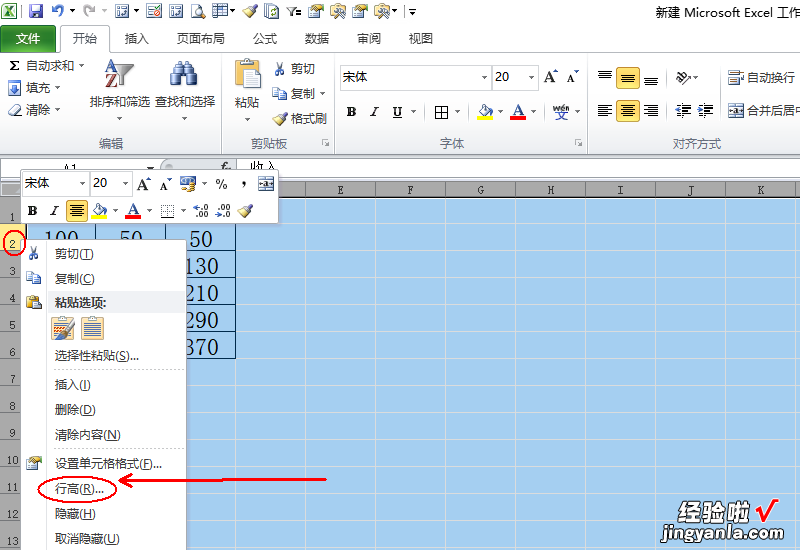
2、根据需要输入合适的行高数值,点击确定按钮 。
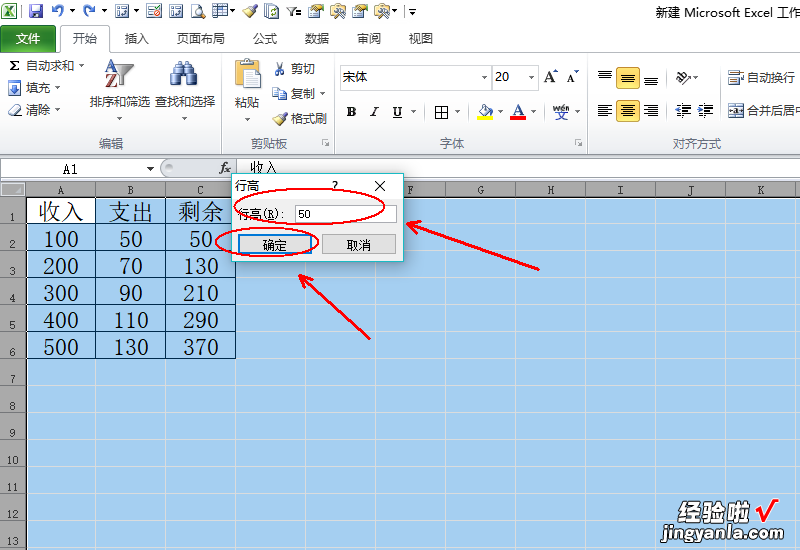
3、同步骤1,在任意一列列标上点击鼠标右键,选择“列宽” 。
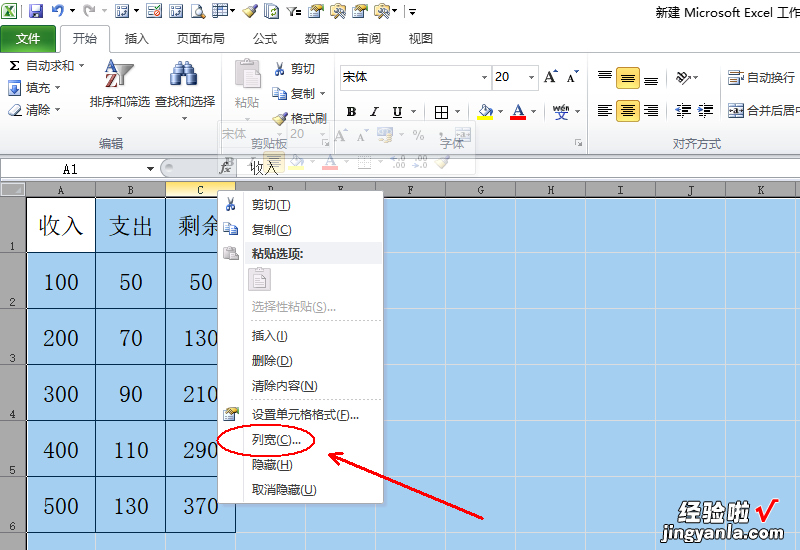
4、输入合适的列宽数值,并点击确定按钮即可 。
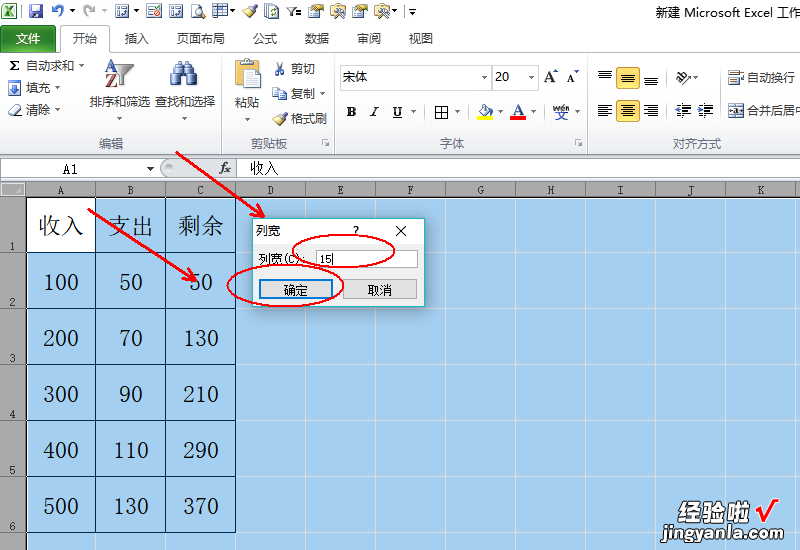
【excel怎么一下子缩小或放大所有单元格 excel表格设置数据展开收缩的教程】5、返回EXCEL表格,发现已同时放大所有单元格尺寸 。